 |選択モード:屋根
|選択モード:屋根
確認や編集を行う場合に、選択対象(屋根)だけを表示することができます。
■ 操作
1.[ホーム]メニューから〔選択モード〕パネルの [ 屋根]を選択する
屋根]を選択する
屋根のデータのみ、カラー表示になり、それ以外は薄青緑色表示となります。
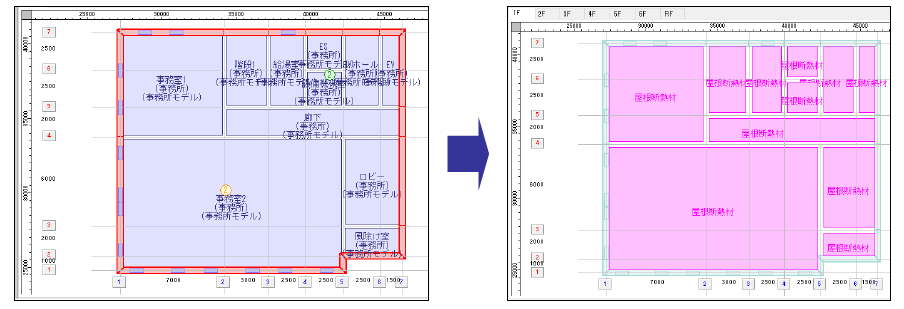
2.解除する
[ 屋根]をクリックすると、選択モードが解除されます。
屋根]をクリックすると、選択モードが解除されます。
●屋根の属性情報の確認や変更を行う
屋根の属性情報などの確認や変更する場合、「【屋根】の確認・変更」や「屋根のプロパティ」で行えます。
「【屋根】の確認・変更」では、単一選択のみで実行できます。選択した屋根と同じ材料の屋根を一括(全階)で変更することができます。
「屋根のプロパティ」では、単一選択、複数選択で実行できます。複数の屋根を選択して、一度に変更することができます。
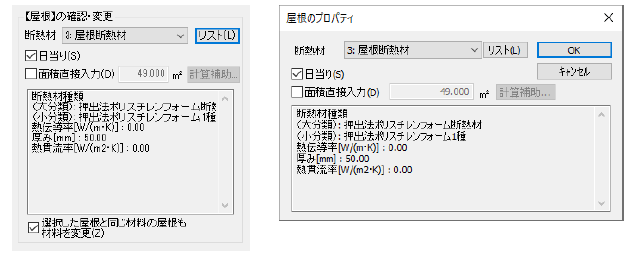
【屋根】の確認・変更
1.[ホーム]メニューから〔選択モード〕パネルの [  屋根]を選択する
屋根]を選択する
屋根のデータのみ、カラー表示になり、それ以外は薄青緑色表示となります。
2.【屋根】の確認・変更ダイアログを表示する
編集する屋根の上でクリックすると、屋根が選択され、【屋根】の確認・変更ダイアログが表示されます。
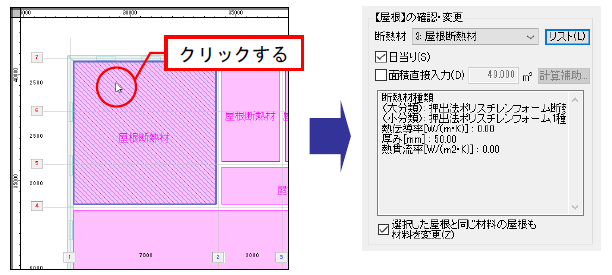
3.属性を変更する
属性を変更し、作業ウィンドウにカーソルを移動すると、[OK]付矢印カーソルが表示されます。
左クリックすると、属性が変更されます。
※[OK]付矢印カーソルの表示で右クリックした場合は、変更をキャンセルすることができます。
同じ材料を一括で変更する
[選択した屋根と同じ材料の屋根も材料を変更]の☑を入れると、同じ材料を使っている屋根(全階)が一括で変更されます。
☑を外すと、選択した屋根だけ変更されます。
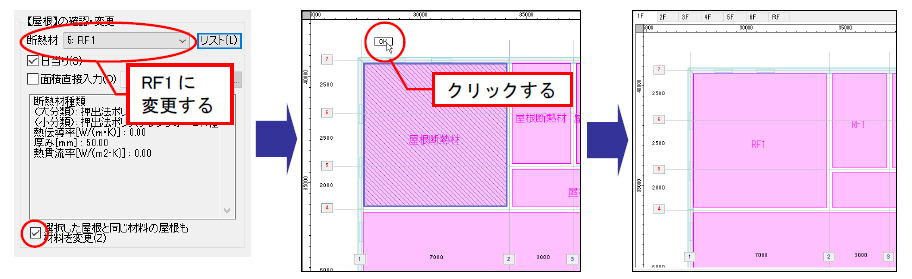
断熱材リストで登録された断熱材(部位種別が「屋根」)を選択します。
[リスト]ボタンをクリックして表示される、「断熱材リスト」からも選択可能です。
また、コンボボックスで選択されている断熱材の詳細情報が表示されます。
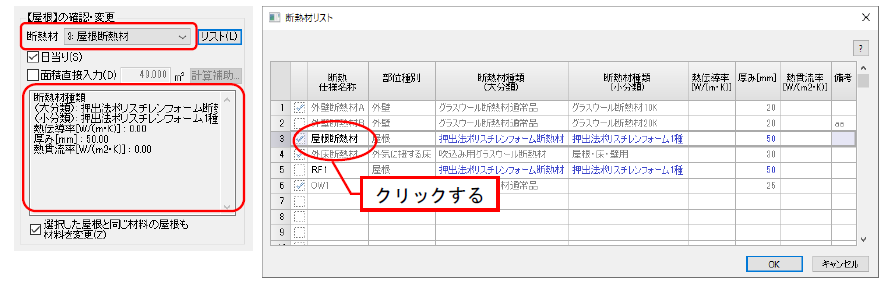
日当り
[日当り]の☑を外すと、選択している屋根を日陰に変更することができます。日陰の屋根は薄青色で表示されます。
※屋根を選択し、右クリックで表示したメニューからも日当りと日陰の切り替えができます。
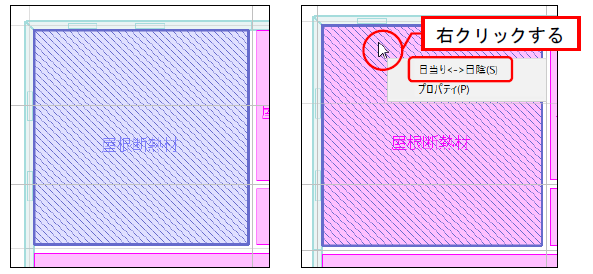
面積直接入力
屋根から自動的に算出される面積と異なる場合に直接入力します。変更する場合は、☑を入れてから直接入力する、
または[計算補助]ボタンから計算させて面積を設定します。
[計算補助]ボタンをクリックすると、計算補助(屋根)ダイアログが表示されます。
「寸勾配」、「水平面からの角度」のいずれかを選択します。「寸勾配」、「角度」など必要な項目に
入力し、[計算]ボタンをクリックすると、「元の面積」から計算された結果が「計算された面積」に表示されます。
[OK]ボタンをクリックすると、「面積直接入力」に表示されます。
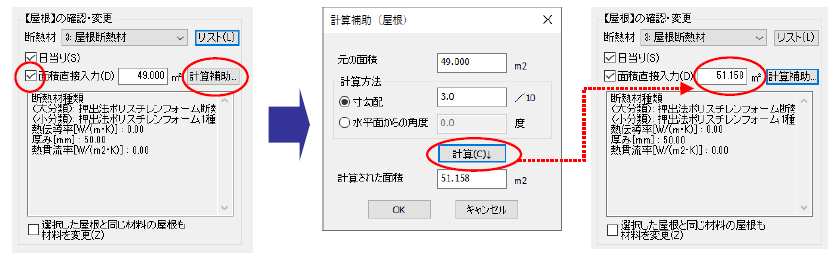
計算方法
1)寸勾配
以下のような青い部分の面積を、ある寸勾配で傾斜しているものとして、面の面積を計算します。
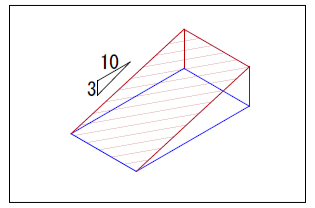
2)水平面からの角度
以下のような青い部分の面積を、ある角度で傾斜しているものとして、面の面積を計算します。
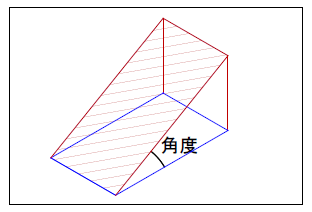
4.解除する
[  屋根]をクリックすると、選択モードが解除されます。
屋根]をクリックすると、選択モードが解除されます。
屋根のプロパティ
選択された屋根の上で右クリックし、表示されるメニューから、[プロパティ]を選択します。
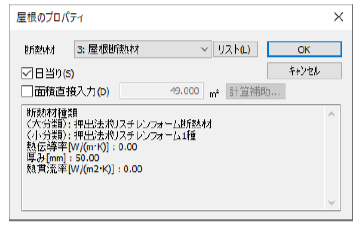
※ダイアログ内の説明は、「【屋根】の確認・変更」を参照してください。
※操作については、「選択モード:部屋」の「部屋のプロパティ」を参照してください)。
削除
屋根だけを削除することはできません。屋根を削除する場合は、部屋を削除することで部屋ごと削除できます。
部屋を削除する方法は、
「選択モード:部屋」の「●部屋を削除する」を参照してください。